เมื่อคุณพยายามสร้างโฟลเดอร์บีบอัด (บีบอัด) ใน Windows ข้อผิดพลาด“ ไม่สามารถดำเนินการให้เสร็จสิ้นได้ การเข้าถึงถูกปฏิเสธ” อาจเกิดขึ้นและไฟล์ซิปไม่ได้ถูกสร้างขึ้น
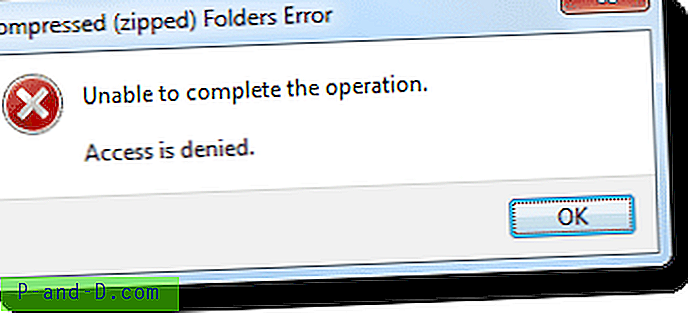
ข้อผิดพลาดถูกปฏิเสธการเข้าถึงโฟลเดอร์ที่บีบอัด (บีบอัด) เกิดขึ้นหากผู้ใช้ตัวแปร %TEMP% ไม่ได้ตั้งค่าอย่างเหมาะสมหรือผู้ใช้ไม่มีการเข้าถึง“ เขียน” ไปยัง %TEMP%
[แก้ไข] การเข้าถึงโฟลเดอร์ที่บีบอัด (บีบอัด) ถูกปฏิเสธ
ขั้นตอนที่ 1: แก้ไขตัวแปรสภาพแวดล้อม TEMP
ในการแก้ไขข้อผิดพลาดการเข้าถึงโฟลเดอร์บีบอัด (บีบอัด) ให้แก้ไขตัวแปร %TEMP% โดยใช้ขั้นตอนเหล่านี้:
- คลิกขวาที่ Computer คลิก Properties
- คลิกการตั้งค่าระบบขั้นสูง (หรือคุณสามารถเปิดหน้านี้ได้โดยตรงโดยเรียกใช้
systempropertiesadvanced.exe) - คลิก ตัวแปรสภาพแวดล้อม
- ในตัวแปรผู้ใช้สำหรับให้เลือก TEMP และคลิกแก้ไข ... (ในกรณีที่ตัวแปร
TEMPหายไปคุณจะต้องสร้างใหม่โดยคลิกที่ปุ่มใหม่ ... ) - ตรวจสอบว่าค่าตัวแปรถูกตั้งค่าเป็น:
% USERPROFILE% \ AppData \ Local \ Temp
- คลิกตกลง
- ออกจากระบบและเข้าสู่ระบบกลับไปที่บัญชีผู้ใช้ของคุณ
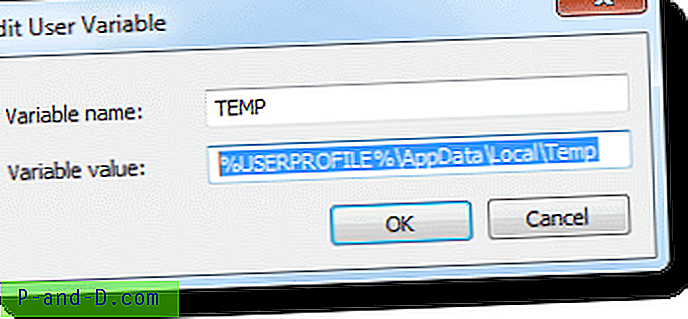
หากมีการตั้งค่าตัวแปรอย่างถูกต้องและปัญหายังคงมีอยู่ตรวจสอบว่าบัญชีผู้ใช้มีสิทธิ์ควบคุมทั้งหมดสำหรับโฟลเดอร์ TEMP ผู้ใช้
ขั้นตอนที่ 2: การตรวจสอบและแก้ไขการอนุญาตสำหรับโฟลเดอร์% TEMP%
หาก ขั้นตอนที่ 1 ไม่ช่วยหรือตัวแปร %TEMP% ยังคงอยู่ดังนั้นขั้นตอนต่อไปคือการตรวจสอบและหากจำเป็นให้แก้ไขสิทธิ์ NTFS สำหรับ %TEMP% ทำตามขั้นตอนเหล่านี้:
ตรวจสอบสิทธิ์โฟลเดอร์ TEMP
คลิกเริ่มพิมพ์ % TEMP% แล้วกด {ENTER} นี่เป็นการเปิดโฟลเดอร์ TEMP ของบัญชีผู้ใช้ของคุณ ลองสร้างไฟล์ทดสอบในโฟลเดอร์นั้นและลบทิ้ง หากคุณไม่สามารถสร้างไฟล์ทดสอบในโฟลเดอร์นั้นเนื่องจากการเข้าถึงไม่เพียงพอการเป็นเจ้าของและกำหนดสิทธิ์ Full Control ให้กับโฟลเดอร์ควรแก้ไขปัญหา ใช้ขั้นตอนเหล่านี้:
แก้ไขสิทธิ์โฟลเดอร์ TEMP
- เปิดพร้อมท์คำสั่งผู้ดูแลระบบ
- พิมพ์คำสั่งต่อไปนี้แล้วกด {ENTER}
takeown / f% TEMP% / r / dy
- จากนั้นพิมพ์คำสั่งเหล่านี้ทีละคำแล้วกด {ENTER} หลังแต่ละคำสั่ง:
icacls% TEMP% / ระบบการให้สิทธิ์: F / T icacls% TEMP% / ทุน {ชื่อผู้ใช้}: F / T - แทนที่
{username}ด้วยชื่อบัญชีผู้ใช้จริงเช่น:icacls% TEMP% / การให้สิทธิ์ John: F / T
…โดยที่ John เป็นชื่อผู้ใช้
สำหรับข้อมูลเพิ่มเติมเกี่ยวกับการรับสิทธิ์และกำหนดสิทธิ์ดูบทความก่อนหน้าของเราวิธีการเป็นเจ้าของไฟล์หรือโฟลเดอร์โดยใช้บรรทัดคำสั่งใน Windows
แค่นั้นแหละ! คุณได้แก้ไขตัวแปรผู้ใช้ %TEMP% และการอนุญาตโฟลเดอร์ TEMP แล้ว ซึ่งควรแก้ไขข้อผิดพลาด การเข้าถึง โฟลเดอร์ที่บีบอัด (บีบอัด)
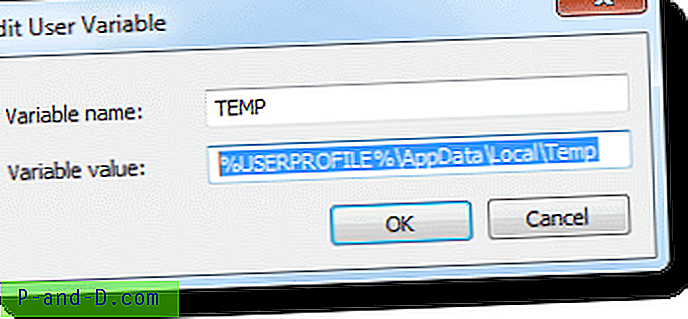


![[อัพเดท] ดาวน์โหลด Samsung Smart Switch สำหรับ Windows PC ฟรี!](http://p-and-d.com/img/tech-tips/259/download-samsung-smart-switch.png)


